在Android应用开发中,程序与用户交互的方式会直接影响到用户的使用体验,一直是产品经理们最为注重的部分,而对话框又是与用户交互必不可少的部分。我们经常会需要在界面上弹出一个对话框,让用户点击对话框的某个按钮、选项,或者是输入一些文本,从而知道用户的做了什么操作,或是下达了什么指令。
Android中为我们提供了一个类,叫AlertDialog,可以创建很多样式的对话框,极大的方便了程序员的编码。下面我们来看看AlertDialog该如何使用。
1.确定取消对话框
首先来看看应用中最常见的一种对话框,对话框中有一个确定按钮和一个取消按钮,用于用户做出某个操作后,程序对其做最终确认,防止用户误操作。

代码如下:
注意AlertDialog的构造方法是protected的,所以不能直接创建AlertDialog的对象,需要先创建AlertDialog的一个内部类Builder ,借助Builder对象创建对话框。
AlertDialog.Builder builder = new Builder(this);
//设置对话框图标,可以使用自己的图片,Android本身也提供了一些图标供我们使用
builder.setIcon(android.R.drawable.ic_dialog_alert);
//设置对话框标题
builder.setTitle("警告");
//设置对话框内的文本
builder.setMessage("手机准备自爆!");
//设置确定按钮,并给按钮设置一个点击侦听,注意这个OnClickListener使用的是DialogInterface类里的一个内部接口
builder.setPositiveButton("确定", new OnClickListener() {
@Override
public void onClick(DialogInterface dialog, int which) {
// 执行点击确定按钮的业务逻辑
}
});
//设置取消按钮
builder.setNegativeButton("取消", new OnClickListener() {
@Override
public void onClick(DialogInterface dialog, int which) {
// 执行点击取消按钮的业务逻辑
}
});
//使用builder创建出对话框对象
AlertDialog dialog = builder.create();
//显示对话框
dialog.show();除了Positive和Negative,还可以设置一个Neutral按钮,表示中立,既不确定也不取消。

builder.setNeutralButton("纠结", new OnClickListener() {
@Override
Public void onClick(DialogInterface dialog, int which) {
}
});2.列表对话框
如果需要给用户提供的选择比较多,就不要使用按钮了,按钮过多对话框会很不好看,我们可以设置一个列表,在列表中列出所有提供的选项。

AlertDialog.Builder builder = new Builder(this);
builder.setIcon(android.R.drawable.ic_dialog_alert);
builder.setTitle("手机准备自爆!");
//定义列表中的选项
final String[] items = new String[]{
"关机",
"重启手机",
"写遗书",
"跑路",
"把手机送给小明"
};
//设置列表选项
builder.setItems(items, new OnClickListener() {
//点击任何一个列表选项都会触发这个方法
//arg1:点击的是哪一个选项
@Override
public void onClick(DialogInterface dialog, int which) {
}
});
// 取消选择
builder.setNegativeButton("取消", new OnClickListener() {
@Override
public void onClick(DialogInterface dialog, int which) {
}
});
builder.show();3.单选对话框
选项较多时也可以使用单选对话框,给用户提供多个选项,但只允许选择一个。
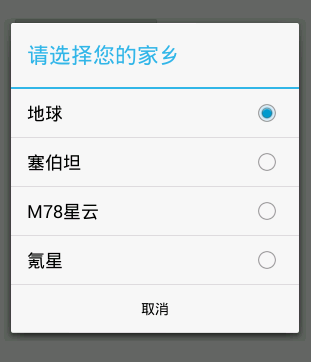 代码如下: 注意对话框的图标、title、message等都不是必须的,看需求确定是否要设置,需要特别注意的一点,非确定取消对话框,不要设置message,比如像以下的单选对话框,设置了message,那么单选选项就会无法显示。
AlertDialog.Builder builder = new Builder(this);
builder.setTitle("请选择您的家乡");
//定义单选的选项
String[] items = new String[]{
"地球",
"塞伯坦",
"M78星云",
"氪星"
};
//设置单选选项
//arg1:表示默认选中哪一项,-1表示没有默认选中项
builder.setSingleChoiceItems(items, -1, new OnClickListener() {
//点击任何一个单选选项都会触发这个侦听方法执行
//arg1:点击的是哪一个选项
@Override
public void onClick(DialogInterface dialog, int which) {
// 执行选中某个选项后的业务逻辑
//点击某个选项后,触发onClick执行,要让对话框消失
dialog.dismiss();
}
});
// 设置取消按钮,用户可以决定不选
builder.setNegativeButton("取消", new OnClickListener() {
@Override
public void onClick(DialogInterface dialog, int which) {
}
});
//直接调用builder的show方法同样可以显示对话框,其内部也是先创建对话框对象,然后调用对话框的show()
builder.show();4.多选对话框
还有一个对选对话框,给用户提供多个选项,并且可以同时选择多个。
 代码如下:
AlertDialog.Builder builder = new Builder(this);
builder.setTitle("请选择您需要的武器");
//定义单选的选项
String[] items = new String[]{
"AK-47",
"开山刀",
"啤酒瓶",
"板凳",
"创可贴"
};
//使用一个boolean数组表示默认选中项,因为是多选,可以有多个默认选中项,哪项被选中就把值赋为true
final boolean[] checkedItems = new boolean[]{
false,
false,
false,
true,
True
};
//设置多选选项
//arg2:设置多选侦听
builder.setMultiChoiceItems(items, checkedItems, new OnMultiChoiceClickListener() {
//点击任何一个多选选项都会触发这个方法
//arg1:点击的是哪一个选项
//arg2:当前选项是否被选中
@Override
public void onClick(DialogInterface dialog, int which, boolean isChecked) {
//点击某个选项,就改变该选项对应的boolean值,记录其是否被选中
checkedItems[which] = isChecked;
}
});
//用户选好要选的选项后,点击确定按钮
builder.setPositiveButton("确定", new OnClickListener() {
@Override
public void onClick(DialogInterface dialog, int which) {
// TODO Auto-generated method stub
}
});
// 取消选择
builder.setNegativeButton("取消", new OnClickListener() {
@Override
public void onClick(DialogInterface dialog, int which) {
}
});
builder.show();5.View对话框
对话框中还可以直接显示一个View对象,这个特性使对话框的样式更多种多样了。
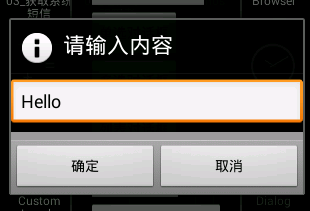 代码如下:
AlertDialog.Builder builder = new Builder(this);
builder.setIcon(android.R.drawable.ic_dialog_info);
builder.setTitle("请输入内容");
//创建一个EditText对象设置为对话框中显示的View对象
builder.setView(new EditText(MainActivity.this));
//用户选好要选的选项后,点击确定按钮
builder.setPositiveButton("确定", new OnClickListener() {
@Override
public void onClick(DialogInterface dialog, int which) {
}
});
// 取消选择
builder.setNegativeButton("取消", new OnClickListener() {
@Override
public void onClick(DialogInterface dialog, int which) {
}
});
builder.show();对话框中显示的View对象,除了直接new一个指定的组件,也可以使用布局文件来定义一个布局,然后填充成View对象,用这样的自定义View可以让对话框可以显示出很复杂的内容。

这个对话框的内容是用布局文件定义的,很明显,是一个水平线性布局包裹一个输入框和一个文本框,这个布局文件比较简单,代码就不展示了
代码如下:
AlertDialog.Builder builder = new Builder(this);
builder.setIcon(android.R.drawable.ic_dialog_info);
builder.setTitle("请输入验证码");
//把布局文件先填充成View对象
View view = View.inflate(MainActivity.this, R.layout.item, null);
//把填充得来的view对象设置为对话框显示内容
builder.setView(view);
builder.setPositiveButton("确定", new OnClickListener() {
@Override
public void onClick(DialogInterface dialog, int which) {
}
});
builder.setNegativeButton("取消", new OnClickListener() {
@Override
public void onClick(DialogInterface dialog, int which) {
}
});
builder.show();6.自定义Dialog
AlertDialog的基类是Dialog,我们可以定义一个类直接继承Dialog,重写里面的方法,同样可以实现自定义对话框的样式。
首先先创建一个布局文件,定义对话框的样式。
<LinearLayout xmlns:android="http://schemas.android.com/apk/res/android"
android:layout_width="match_parent"
android:layout_height="match_parent"
android:orientation="vertical" >
<TextView
android:layout_width="wrap_content"
android:layout_height="wrap_content"
android:text="这是自定义的对话框"
android:textSize="25sp"
android:layout_gravity="center_horizontal"
/>
<Button
android:id="@+id/bt"
android:layout_width="120dp"
android:layout_height="wrap_content"
android:text="确定"
android:layout_gravity="center_horizontal"
/>
</LinearLayout>然后定义一个类直接继承Dialog。
public class MyDialog extends Dialog{
//类似于自定义View,必须实现一个非默认的构造方法
protected MyDialog(Context context) {
super(context);
}
@Override
protected void onCreate(Bundle savedInstanceState) {
super.onCreate(savedInstanceState);
//设置不显示对话框标题栏
requestWindowFeature(Window.FEATURE_NO_TITLE);
//设置对话框显示哪个布局文件
setContentView(R.layout.dialog);
//对话框也可以通过资源id找到布局文件中的组件,从而设置点击侦听
Button bt = (Button) findViewById(R.id.bt);
bt.setOnClickListener(new View.OnClickListener() {
@Override
public void onClick(View v) {
dismiss();
}
});
}
}创建这个MyDialog的对象,然后show()
MyDialog dialog = new MyDialog(this);
dialog.show();最终显示效果:
 其实Activity本身也可以作为一个Dialog使用,只要在清单文件中的activity标签中加上这样一条属性就可以了,不用再做任何改动。
android:theme="@android:style/Theme.Dialog"Activity启动后的显示效果就会变成一个对话框的样式,就加一行代码,这里就不展示效果了,小伙伴们自己试试吧。

这样出来的效果是一个圆一直在转动,不过有时可能需要一个能反映“加载进度”的进度条,那么需要改变进度条对话框的样式。
ProgressDialog dialog = new ProgressDialog(this);
//改变样式,水平样式的进度条可以显示出当前百分比进度
dialog.setProgressStyle(ProgressDialog.STYLE_HORIZONTAL);
dialog.setTitle("正在加载,请稍候...");
//设置进度条最大值
dialog.setMax(100);
dialog.show();

设置了setMax,还要设置setProgress,开启一个子线程,在run方法中执行setProgress就可以改变进度条对话框中的进度了。



















